Logički pogoni dijele tvrdi disk na sektore od kojih je svaki formatiran zasebno. Često ljudima treba i operacija kombiniranja sektora kako bi posao obavljali u svom uobičajenom načinu rada. Nažalost, lista standardnih Windows programa ne uključuje uslužne programe za particioniranje tvrdog diska i spajanje njegovih particija, pa u tu svrhu i dalje morate koristiti programe drugih proizvođača.
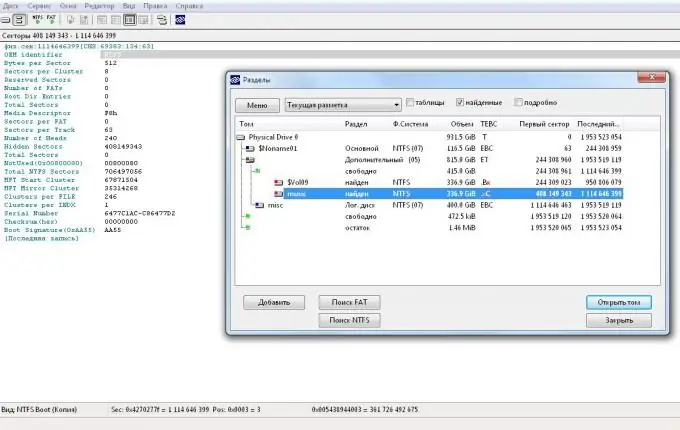
Potrebno
program za podjelu tvrdog diska na sektore, na primjer, Acronis Disc Director
Instrukcije
Korak 1
Preuzmite Acronis Disc Director sa zvanične web stranice proizvođača. Dovršite instalaciju slijedeći upute čarobnjaka za instalaciju.
Korak 2
Spremite sve važne podatke.
Korak 3
Pokrenite program. U prozoru koji se otvori vidjet ćete sve dostupne particije tvrdog diska, odabrati ih i kliknuti naredbu "Kombiniraj volumen" u izborniku s lijeve strane. Ovo će pretvoriti sve postojeće logičke pogone u jedan.
Korak 4
U novom prozoru koji se pojavi označite drugi odjeljak. Kad vidite da je gumb "Primijeni operacije na čekanju" u gornjem oknu prozora promijenio boju, kliknite na njega da izvršite radnje.
Korak 5
Ponovo pokrenite sistem na zahtjev programa.
Korak 6
Ako ne uspijete spojiti particije kako je gore opisano, isprobajte metodu za povećanje particije. Da biste to učinili, spremite sve podatke s logičkog pogona koje ćete morati izbrisati u budućnosti. Ako su programi prethodno bili instalirani na njemu, tada ih, u skladu s tim, ponovo instalirajte, jer kopiranje instalacijskih datoteka neće vam dati rezultate - tijekom prijenosa oni će već imati drugu adresu.
Korak 7
Kroz izbornik programa Acronis izbrišite odjeljak koji ne sadrži potrebne informacije. Ovo stvara neraspoređeno područje u veličini nekadašnjeg logičkog diska, upamtite ovu sliku. Ako trebate spojiti više od dva diska, ponovite postupak za preostale particije, imajući na umu da kada ih izbrišete, datoteke neće biti spremljene.
Korak 8
Koristeći isti meni, povećajte veličinu logičkog diska za količinu oslobođenog prostora (prikazat će se kao neraspoređeno područje diska). Ako je prije izbrisano više particija, tada vrijednost povećajte za iznos jednak zbiru veličina bivših logičkih diskova. Ponovo pokrenite računar.






